【日本交通卡】手機版SUICA西瓜卡東京大阪購買+增值懶人包
不論計劃日本旅行前必定會搜到購買日本SUICA卡(西瓜卡)的資訊,沒錯,SUICA卡就像是日本的萬能交通卡,像我們的八達通,可自由暢遊東京、大阪及其他日本地區。過去大家想要使用日本交通卡「SUICA」(西瓜卡)就必須到車站購買一張實體SUICA卡,但自從SUICA推出手機版本(Mobile SUICA モバイルSuica),只需要利用手機APP就可以購買虛擬SUICA卡,並透過手機/智能手錶就可以搭乘交通工具、進行增值等,而且不需要按金,支出的所有金額都可以全數用在交通費上。 在手機版SUICA上可以直接購買SUICA卡,跟以往的SUICA卡主要有兩大差別:(1) 沒有實體卡、。流程非常簡單: 下載SUICA手機程式【按此下載】,搜尋的時候留意一下,不是「Suicaチャージ」 第一個「Suica」才是要下載的,不要誤下了「Suicaチャージ」 打開APP後,按右上角的「+」;點「アプルから発行」(即在APP內購買新卡)然後掃至第三個項目「Suica(無記名)」(也就是不記名的Suica),然後點「発行手続き」。Suica有分記名跟不記名,購買記名的需要填一些日文的名字、當地的連絡方法等,對一般旅客困難度比較高,買不記名的就好了。兩者比較大的差別是記名卡可以綁定信用卡充值及購買定期券等,但不記名的只能用Apple Pay充值也不能買定期券。 選擇「Suica(無記名)」 這部分是條款細則的部分,按「次へ」再按「同意する」。 看「特定の携帯情報報端末におけるSuicaサービス取扱特約」的話可以看到Android機型的限制 然後就可以給Suica卡充值囉,點「金額を選ぶ」選擇第一次的充值金額(最少1,000円),再按Apple Pay按鈕支付就可以了。手機版是不需要押金的,所以你充多少就可以用多少。 選擇充值金額 完成出卡,把Suica加入Wallet裡並設定為「快捷交通卡」(Express Transit Card)。設定為「快捷交通卡」的意思是在入閘和出閘時,只要將iPhone頂端或Apple Watch置於掃描器上即可,不用掃指紋或FaceID。(使用體驗就跟以往「嗶」八達通或悠遊卡一樣快) 選跟著按「下一步」、「同意」、「完成」就可以了 小編使用手機版SUICA 西瓜卡分享 小編是在大阪、名古屋的旅途裡開始使用手機版SUICA的,所以可以很肯定的說手機版SUICA在西日本跟中部的使用完全沒問題。APP是在大阪下載的,完成下載設定充值不過幾分鐘(還包括了小編要截圖紀錄)。 出入閘的時候小編也有小擔心說連線時間會不會很久,但完全是跟「嗶」實體的SUICA 西瓜卡一樣快(就快到同行的朋友完全沒辦幫我拍到進去「嗶」屏幕顯示的那一秒…)。小編再詳細看的時候才發現手機版SUICA「嗶」卡的時候是不用網絡連線的,因為錢已經充了在手機上的SUICA 西瓜卡裡直接扣款,跟嗶QR CODE的那種不一樣。出閘時會顯示由哪個站往哪個站,車費多少,餘額多少,非常方便 一放上去就立刻有反應了,就0.1秒(笑) 不記名的SUICA卡可以透過Apple Wallet增值: 打開Apple Wallet APP,點選SUICA卡,然後點「i」或「...」的圖示 點開後會看到SUCIA卡的詳細內容,點「資訊」打開,然後會看到「加值」(Add Money的選項) 點「i」或「...」的圖示查看SUICA的詳細資訊,再按「加值」 輸入金額,然後授權付款就可以打金額增至SUICA卡內了 可以自由輸入想要加的金額 把實體SUICA卡轉移至手機之前,必須清楚了解,加入手機後該實體SUICA卡將不能繼續使用。小編個人就會保留實體的,在APP上再買一張新的不記名無實體SUICA,因為有時候跟長輩去旅遊的話會把實體卡給他們用,但要不要加進去看個人選擇。但要記得加進去之後實體卡不能再用,而原來實體卡的。 首先,需要在電話設定的部分把【地區】設定「日本」。 設定 > 一般 > 語言及地區 > 地區 然後打開Wallet,點右上角的「+」,按「下一步」,選擇加入「SUICA」(不更改地區至日本是沒有SUICA選項的) 選擇加入SUICA至Wallet 輸入SUICA卡最後4個數字,按「下一步」,將iPhone頂端放在Suica卡中央上保持不動。 資料傳輸需約幾分鐘,不要動喔
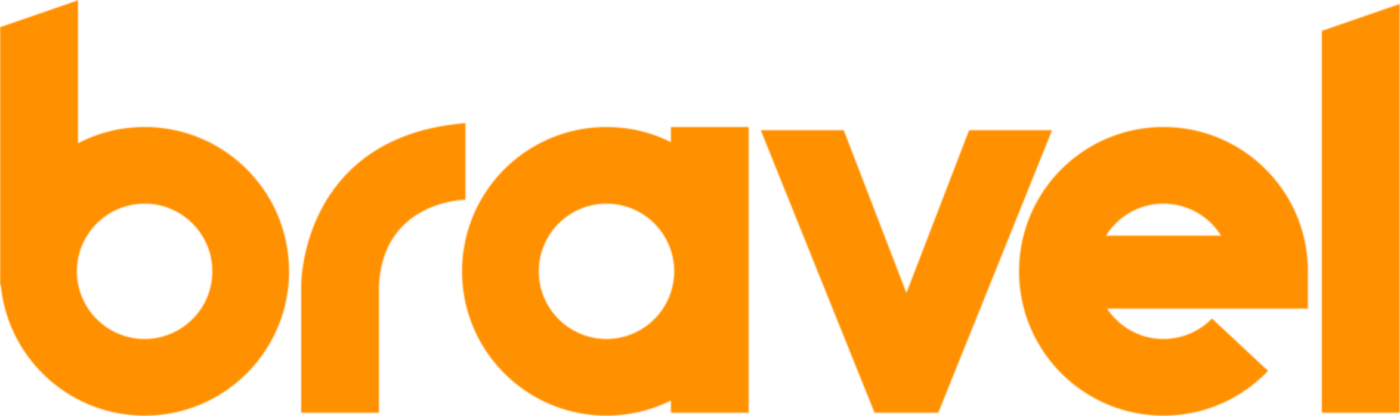

You must be logged in to post a comment.